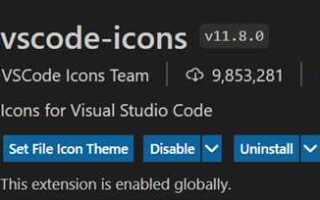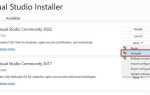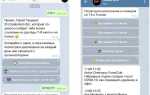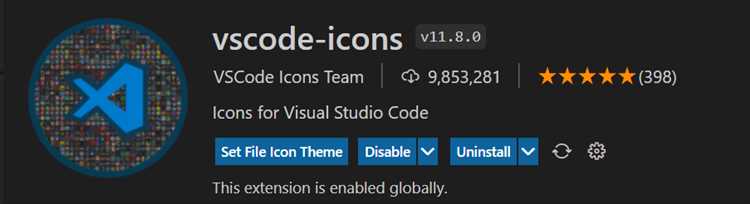
Visual Studio – мощная среда разработки, но со временем она может начать медленно работать из-за множества факторов. Важно не только ускорить её работу, но и не потерять в функционале и производительности. Применение правильных настроек и оптимизаций поможет добиться этого.
1. Отключение ненужных расширений и плагинов. Многие пользователи не задумываются о том, сколько расширений автоматически запускаются при старте Visual Studio. Эти дополнительные инструменты могут заметно замедлить работу программы. Отключение неиспользуемых расширений в Tools → Extensions and Updates помогает ускорить запуск и работу IDE.
2. Использование функции Parallel Builds. Включение многозадачности для сборки проектов позволяет ускорить процесс компиляции, особенно при работе с большими решениями. Для этого нужно активировать опцию Tools → Options → Projects and Solutions → Build and Run, а затем установить количество одновременных сборок в зависимости от мощности вашего процессора.
3. Отключение рефакторинга и подсветки синтаксиса в больших проектах. Часто IDE автоматически выполняет операции рефакторинга или обновления синтаксиса, что замедляет работу при редактировании больших файлов. Включение опции «Delay» для рефакторинга и отключение подсветки можно настроить через Tools → Options → Text Editor → All Languages.
4. Настройка кэширования. Visual Studio использует кэш для ускорения работы с часто открываемыми файлами. Увеличение объема выделенной памяти для кэширования в настройках IDE помогает уменьшить время загрузки файлов и ускорить переход между задачами.
Как настроить параметры Visual Studio для улучшения быстродействия
Чтобы ускорить работу Visual Studio, начните с оптимизации параметров среды разработки. Это позволит минимизировать нагрузку на систему и ускорить выполнение задач.
1. Отключение ненужных расширений
Множество расширений могут замедлять работу Visual Studio, особенно если они автоматически загружаются при запуске. Перейдите в меню Tools > Extensions and Updates и отключите или удалите те расширения, которые вам не нужны. Это уменьшит время загрузки и повысит общую производительность.
2. Настройка параметров IntelliSense
IntelliSense может замедлять работу, особенно в больших проектах. Чтобы отключить некоторые его функции, откройте Tools > Options, затем перейдите в Text Editor > C# > IntelliSense и отключите опцию «Show completion list after a character is typed». Это уменьшит количество операций, выполняемых в фоновом режиме.
3. Настройка сборки и сборщиков
Включите опцию «Only build startup projects and dependencies on Run» в Tools > Options > Projects and Solutions > Build and Run. Это предотвратит сборку всего решения каждый раз при запуске и ускорит время старта.
4. Использование режима Low Power
Для повышения отклика Visual Studio в условиях ограниченных ресурсов можно активировать режим Low Power. Для этого в Tools > Options перейдите в Environment > Power and Performance и выберите «Low Power» как предпочтительный режим работы.
5. Отключение фоновых задач
В разделе Tools > Options > Preview Features можно отключить опции, такие как автосохранение и фоновые обновления, которые могут снижать производительность. Отключите автосохранение проектов и другие процессы, которые не являются критичными для вашей работы.
6. Настройка кеширования данных
Для увеличения скорости загрузки и отклика можно настроить кеширование. Перейдите в Tools > Options > Text Editor и активируйте опцию «Enable full-text indexing for faster searching». Это обеспечит более быстрое выполнение поиска по коду.
7. Настройка дебаггера
Отключение некоторых функций дебаггера может снизить нагрузку на систему. В Tools > Options > Debugging можно отключить опцию «Enable .NET Framework source stepping» и «Enable Just My Code», чтобы ускорить процесс отладки.
8. Оптимизация настройки Git
Если проект связан с системой контроля версий Git, настройте Visual Studio для минимизации операций с репозиторием. Включите «Enable Git status bar» в Tools > Options > Source Control > Git и уменьшите частоту обновлений состояния репозитория.
Следуя этим шагам, вы сможете значительно ускорить работу Visual Studio, улучшив производительность без потери функциональности.
Какие расширения и плагины можно отключить для повышения скорости работы
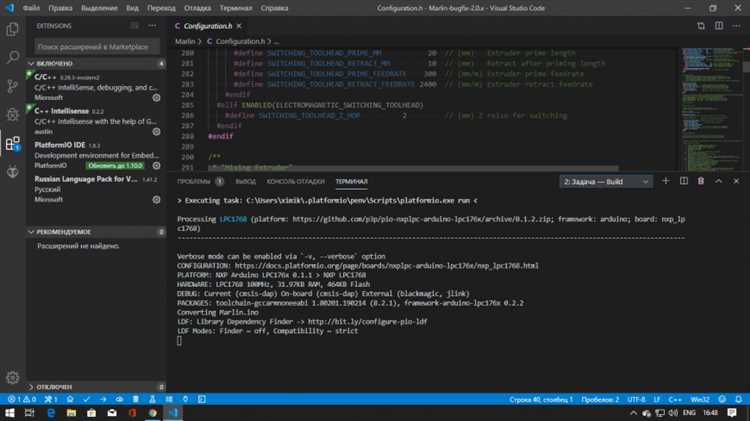
Visual Studio предлагает множество расширений и плагинов, которые могут существенно замедлить работу IDE. Для повышения производительности следует отключить ненужные и ресурсоемкие компоненты. Вот несколько расширений, которые стоит проверить:
ReSharper – один из самых популярных, но и самых тяжёлых плагинов. Он сильно нагружает процессор и оперативную память, особенно при работе с большими проектами. Если нет необходимости в дополнительных возможностях рефакторинга, отключите его или используйте в более легкой конфигурации.
IntelliCode – хотя этот инструмент предоставляет улучшенные рекомендации по коду, его активная работа может замедлить редактор. Выключите функцию для менее интенсивной работы с кодом или временно деактивируйте её в проектах с высокой нагрузкой.
Live Share – расширение для совместной работы и обмена сеансами. При его активации Visual Studio использует дополнительные ресурсы для обработки удалённых сессий. Если совместная работа не является приоритетом, его лучше отключить.
CodeLens – эта функция предоставляет информацию о коде прямо в редакторе. Она может тормозить работу, особенно в больших решениях. Если вы не используете её активно, отключите отображение дополнительных меток и статистики.
NuGet Package Manager – при наличии большого числа зависимостей, этот менеджер может создавать излишнюю нагрузку. Отключение автоматических проверок обновлений и предложений о пакетах снизит потребление ресурсов.
Git Extensions – интеграция с Git позволяет работать с репозиториями непосредственно из Visual Studio, но также добавляет нагрузку при частых операциях. Если работа с репозиториями не является основной задачей, отключение некоторых функций или использование внешнего инструмента для управления версиями может ускорить IDE.
Чтобы минимизировать влияние этих расширений, зайдите в Tools > Options > Extensions and Updates и выберите, какие компоненты можно отключить. Этим вы освободите ресурсы для других, более важных задач.
Как использовать кэширование и оптимизацию загрузки проектов
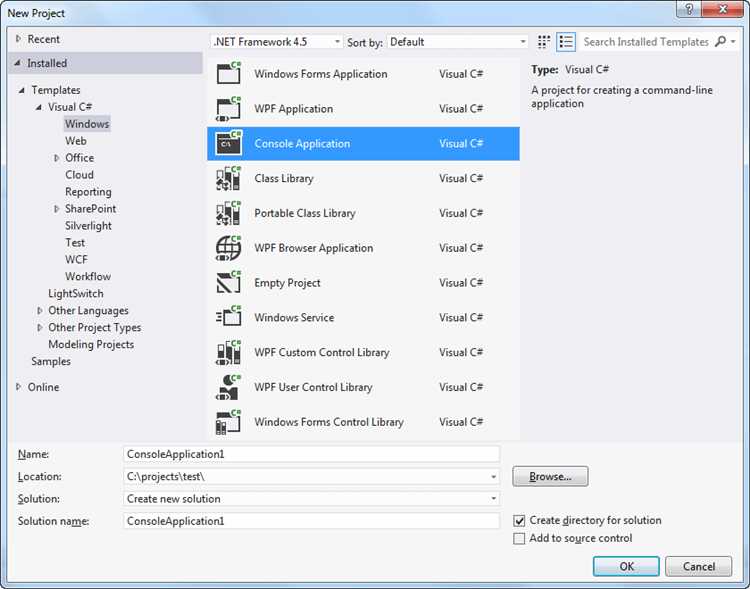
Для ускорения работы Visual Studio важно эффективно использовать кэширование и оптимизацию загрузки проектов. Это позволяет существенно снизить время на инициализацию среды и повысить производительность при работе с большими решениями.
Во-первых, стоит настроить кэширование для отдельных частей проекта. Visual Studio позволяет кэшировать данные сборки, что помогает избежать повторных компиляций. Для этого откройте настройки проекта и убедитесь, что включена опция кэширования для промежуточных файлов (Intermediate Files). Это сэкономит время на повторной компиляции неизменённых файлов.
Второй важный аспект – использование «lightweight» проектов. Для решения с несколькими проектами можно разделить их на независимые части и включить только те, которые реально необходимы в данный момент. В Visual Studio это делается через опцию загрузки проектов по требованию (On-Demand Project Load). Это снижает нагрузку на IDE и ускоряет её старт.
Для улучшения времени запуска IDE также стоит отключить ненужные расширения. Некоторые из них, несмотря на свою полезность, могут замедлять начальную загрузку, особенно если они обрабатывают сложные процессы, такие как анализ кода или предоставление подсказок. Чтобы отключить расширения, откройте меню «Extensions» и выберите только те, которые нужны для работы с текущим проектом.
Кэширование данных о решении также помогает ускорить работу. Для этого можно включить поддержку решения с анализом только изменённых файлов, а не полного анализа всего проекта при каждом запуске. Это доступно через настройки «Load only changed projects» в разделе «Solution Load» в меню настроек.
Оптимизация загрузки ресурсов также включает использование быстрых сетевых хранилищ для хранения зависимостей и сборок. Если проект использует серверные репозитории или удалённые источники, стоит настроить их так, чтобы данные загружались только при необходимости, а не загружались в IDE при каждом старте.
Как настроить автозаполнение и анализатор кода для минимизации нагрузки
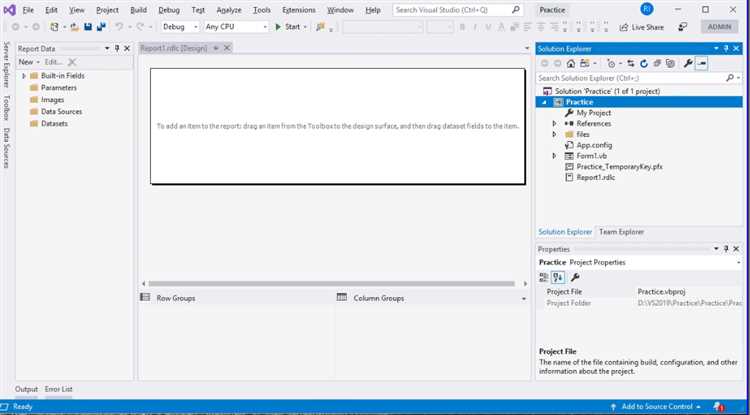
Для уменьшения нагрузки на систему при работе с Visual Studio, настройка автозаполнения и анализатора кода может существенно ускорить процесс разработки. В первую очередь, важно настроить параметры IntelliSense и анализатора кода так, чтобы они работали эффективно, но не перегружали ресурсы.
1. Отключите автозаполнение для неактивных файлов. Если проект включает множество файлов, можно отключить автозаполнение для некоторых типов, таких как ресурсы или тестовые файлы. Перейдите в настройки IntelliSense (Tools > Options > Text Editor > C# > IntelliSense) и отключите ненужные файлы или области, которые не требуются в процессе работы.
2. Используйте режим «Minimal» для анализатора кода. По умолчанию Visual Studio выполняет анализ кода в фоновом режиме, что может потреблять много ресурсов. Чтобы уменьшить нагрузку, активируйте режим минимального анализа в настройках. Это можно сделать в разделе «Analyze» настроек (Tools > Options > Text Editor > C# > Code Analysis). Это сократит количество анализируемых предупреждений и ошибок, ускоряя работу IDE.
3. Отключите автозаполнение для шаблонов и сниппетов. Включение автозаполнения для всех доступных шаблонов и сниппетов может замедлить работу. В разделе «Snippets» настроек можно отключить предложенные шаблоны для менее используемых языков программирования или фреймворков.
4. Периодически очищайте кэш IntelliSense. Со временем кэш может накапливать данные, что также замедляет работу IDE. В Visual Studio можно вручную очистить кэш через Tools > Options > Text Editor > C# > General, нажав кнопку «Clear All». Это поможет ускорить загрузку и обработку кода.
5. Используйте ограниченные правила для анализатора кода. Включение всех доступных правил может увеличить время анализа. Выберите только те правила, которые действительно важны для вашего проекта. Перейдите в Tools > Options > Code Analysis > Rules и отключите несущественные правила для вашего текущего проекта.
6. Отключите автозаполнение для внешних библиотек. При работе с большими проектами с множеством сторонних библиотек включенное автозаполнение для всех подключенных зависимостей может существенно тормозить IDE. Настройте IntelliSense так, чтобы автозаполнение работало только для нужных библиотек.
Что нужно знать о конфигурации аппаратного обеспечения для работы с Visual Studio
Для оптимальной работы с Visual Studio важна правильная конфигурация аппаратного обеспечения. Ресурсы, такие как процессор, память и диск, играют ключевую роль в скорости работы среды разработки.
Процессор: Рекомендуется использовать многозадачные процессоры с минимум 4 ядрами. Это позволяет ускорить компиляцию, особенно при работе с крупными проектами. Для работы с тяжелыми решениями лучше выбирать процессоры с тактовой частотой от 3.0 GHz и выше. Процессоры Intel Core i7 или AMD Ryzen 7 обеспечивают хорошую производительность в средах с многозадачностью.
Оперативная память: Минимум 16 ГБ оперативной памяти – это базовый стандарт. Однако для работы с большими проектами или виртуальными машинами желательно использовать 32 ГБ и больше. Visual Studio использует память активно при сборке проектов, анализе кода и запуске отладчиков, поэтому её нехватка может сильно замедлить работу.
Жесткий диск: Использование SSD-дисков значительно ускоряет запуск Visual Studio, а также процесс компиляции и работы с файлами. Рекомендуется использовать SSD с объемом не менее 512 ГБ. Модели с интерфейсом NVMe обеспечат максимальную скорость передачи данных и сократят время на операции с файлами и проектами.
Графическая карта: Для базовой разработки графическая карта не имеет большого значения. Однако при работе с графическими или мультимедийными проектами, такими как приложения с богатым интерфейсом, рекомендуется использовать дискретные видеокарты с поддержкой DirectX 11 и выше. Это особенно актуально для Visual Studio при разработке игр или приложений с 3D-графикой.
Операционная система: Для работы с Visual Studio лучше использовать 64-битную версию Windows 10 или Windows 11. Операционные системы на базе 64 бит могут эффективно использовать все доступные аппаратные ресурсы, что позволяет улучшить производительность, особенно при работе с крупными проектами и виртуализацией.
Охлаждение: Важно обеспечить хорошую систему охлаждения, так как длительная нагрузка на процессор и память во время разработки может привести к перегреву, что в свою очередь снижает производительность. Использование качественного кулера или системы жидкостного охлаждения поможет поддерживать стабильную работу устройства.
Как избежать замедления при работе с большими проектами и решениями

Работа с крупными проектами в Visual Studio требует особого подхода для обеспечения высокой производительности. Если не учитывать несколько важных аспектов, процесс разработки может значительно замедлиться. Вот несколько рекомендаций, которые помогут избежать потери производительности при работе с большими решениями.
- Оптимизация структуры решения: Разделите проект на несколько меньших решений, если это возможно. Убедитесь, что в одном решении не содержится ненужных проектов, которые увеличивают время компиляции и загрузки.
- Использование параллельных сборок: Включите многозадачность в настройках компиляции. Для этого откройте свойства проекта, перейдите в раздел «Build» и активируйте опцию «Build projects in parallel». Это ускорит сборку, особенно если у вас много независимых проектов в решении.
- Отключение ненужных расширений: Часто установленные расширения могут замедлить работу IDE. Перейдите в «Tools» > «Extensions and Updates», и отключите или удалите расширения, которые не используются в вашем проекте.
- Использование файлов .gitignore: Если ваш проект использует систему контроля версий, убедитесь, что все временные файлы, генерируемые Visual Studio, добавлены в .gitignore. Это предотвратит загрузку и индексацию ненужных файлов.
- Оптимизация анализаторов кода: Отключите анализаторы кода, если они не критичны для вашего проекта. Для этого перейдите в «Tools» > «Options» > «Text Editor» > «C#». Отключите автоматический анализ в реальном времени, чтобы ускорить работу редактора.
- Настройка кэширования: Visual Studio использует кэш для быстрого доступа к метаданным и результатам сборки. Убедитесь, что путь к кэшу на диске быстрого доступа, а также используйте возможность очистки кэша, если замедление связано с его переполнением.
- Использование локальных серверов для тестирования: Если ваш проект включает тестирование через удалённые серверы, настройте локальные серверы для тестов. Это уменьшит время отклика и ускорит разработку, исключив зависимость от внешних серверов.
- Отключение сборки ресурсов на старте: В разделе настроек проекта отключите автоматическую сборку ресурсов (например, изображений, CSS и JS) при каждом запуске. Это сократит время старта приложения, а сборка ресурсов может быть выполнена вручную или в определённые моменты.
- Использование правильных конфигураций сборки: Для крупных проектов настройте разные конфигурации для разработки и релиза. Используйте минимальные настройки для режима разработки, чтобы ускорить компиляцию и дебаггинг.
Каждая из этих рекомендаций поможет улучшить производительность и предотвратить замедление при работе с большими проектами в Visual Studio. Применяйте их в зависимости от потребностей вашего проекта, чтобы эффективно управлять временем и ресурсами.
Вопрос-ответ:
Как можно ускорить работу Visual Studio, не жертвуя производительностью?
Чтобы ускорить работу Visual Studio без потери производительности, нужно учесть несколько факторов. Во-первых, уменьшите количество подключенных расширений. Каждое расширение добавляет нагрузку на систему, даже если оно не используется активно. Во-вторых, проверьте настройки кэширования и индексации. Настройка правильных параметров для файлов и проектов может значительно снизить время загрузки и повысить отклик среды. Также важно следить за актуальностью версии Visual Studio и обновлять её до последней версии, поскольку каждый новый релиз включает улучшения производительности.
Какие параметры можно настроить для повышения скорости работы Visual Studio?
Есть несколько настроек, которые помогут ускорить работу Visual Studio. Отключение неиспользуемых функций, таких как автоматическое восстановление решений и предварительная компиляция, может сократить время ожидания. Кроме того, стоит уменьшить количество одновременно открытых окон и вкладок в редакторе. Также поможет использование профилирования с целью выявления узких мест в процессе сборки. Для крупных проектов рекомендуется настроить многозадачную сборку и использовать SSD для хранения решений и проектов.
Как минимизировать время загрузки проекта в Visual Studio?
Для ускорения загрузки проекта в Visual Studio стоит начать с оптимизации структуры проекта. Разделение большого решения на несколько более мелких может уменьшить время на загрузку и сборку. Также полезно использовать локальный кэш для зависимостей, чтобы не загружать их каждый раз при старте. Важно также контролировать размер кэшируемых данных и оптимизировать работу с файлами, такими как логи и временные файлы. Наконец, используйте SSD для хранения всех данных проекта, чтобы ускорить доступ к ним.
Что делать, если Visual Studio начинает тормозить при работе с большими проектами?
Если работа с большими проектами в Visual Studio вызывает замедление, первое, что нужно сделать — это проверить конфигурацию компьютера. Убедитесь, что у вас достаточно оперативной памяти и места на диске, так как нехватка ресурсов может существенно замедлить работу IDE. Отключение некоторых опций, например, анализа кода в реальном времени и автоформатирования, также может ускорить работу. Кроме того, стоит настроить работу с несколькими потоками и применить более агрессивные методы кеширования для сборки и компиляции.
Какие расширения в Visual Studio стоит отключить для улучшения производительности?
Многие расширения могут замедлять работу Visual Studio, особенно если они не используются постоянно. Например, расширения для синтаксического анализа, профилирования или статического анализа могут требовать значительных вычислительных ресурсов. Отключение расширений, таких как Live Share, Resharper (если они не требуются для текущей задачи), а также различных плагинов для интеграции с облачными сервисами, может существенно повысить производительность IDE. Для улучшения работы стоит регулярно проверять установленные расширения и отключать те, что не используются в текущих проектах.